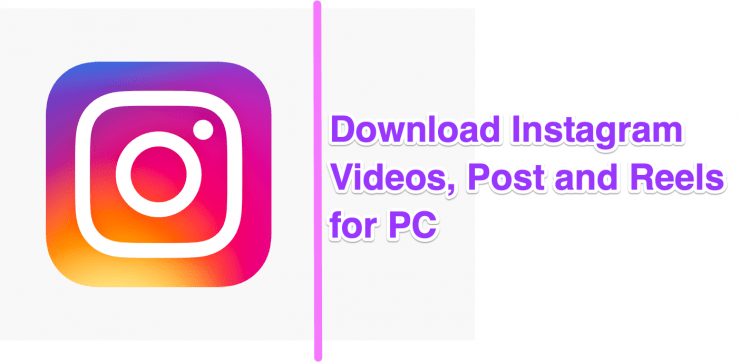10 geriausių „Mac OS“ patarimų, gudrybių ir nuorodų
Turinys:

„Apple Mac“ yra viena populiariausių kompiuterio OS šalia „Windows“. Šiandien šiame įraše aptarkime keletą geriausių patarimų, kaip sutaupyti laiko ir išnaudoti visas „Apple“ OS galimybes.
Laiko valdymas šiandienos epochoje yra pats intuityviausias dalykas, jei padidinsite savo nešiojamojo kompiuterio efektyvumą naudodamiesi keliomis taupymo gudrybėmis, tai gali padaryti jūsų dieną.
Didėjant kompiuterio vartotojams, didėja ir „Apple“ „Mac OS“ poreikis. Kaip žinote, „Mac OS“ yra galinga operacinė sistema, pasižyminti puikiomis savybėmis tačiau dauguma žmonių nežino paslėptų funkcijų ar nustatymų, kurie gali sutaupyti brangų jų laiką.
Šis įrašas skirtas atskleisti kai kurias „Mac“ savybes, kurios gali daug lengviau dirbti ir leisti geekams šiek tiek giliau susipažinti su OS.
↑ Geriausi „Apple“ „Mac OS“ paslėpti patarimai ir gudrybės
↑ 1. Užrakinti ekraną
Po ilgo laukimo „MacOS Sierra“ pagaliau turi labai reikalingą užrakto ekrano funkciją.
Galite jį įjungti paspausdami „Komanda [⌘] + „Shift“ + Q “ arba paspausdami kairįjį kampą „Apple“ logotipas → Užrakinimo ekranas.
Po šių komandų ekranas bus nedelsiant užrakintas.

Ekrano užraktas, skirtas MAC OS
↑ # 2. Jaustuko ir specialaus simbolio pridėjimas tekste
Jaustukai daro jūsų tekstą išraiškingesnį pridedant keletą emocijų ar simbolių. Tai tikrai yra gera savybė, bet mažiau žinoma.
Galite pridėti jaustukus ir specialius simbolius (rodykles, kulkas, žvaigždutes, valiutos simbolį, lotynų kalbą, skliaustus, piktogramas).
Geriausia tai, kad jį galima naudoti bet kur, pvz., Naršyklėje, teksto rengyklėje, „Facebook“ ir kt.
Norėdami paleisti, paspauskite „Valdymas + komanda [⌘] + tarpo klavišas “.

Simboliai tekste
↑ # 3. Priverskite „Mac“ kalbėti / kalbėti tekste
Kaip gerai, jei jūsų MAC kalbės su jumis? Galite padaryti „Mac Speak“ per terminalą, bet jums reikia užsirašyti tekstą, kad sistema galėtų sintezuoti ir kalbėti.
Norėdami, kad jūsų OS kalbėtų tekstu
- atidaryti terminalą [komanda [⌘] + tarpo klavišas ir įveskite terminalą].
- Dabar įveskite „Pasakyti„ bet kokį tekstą ““. (Nėra citatų)
Galite priversti OS skaityti bet kokį tekstą „Doc Document“, PDF ir kt.
Norėdami tai padaryti, pasirinkite tekstą ir „dešiniuoju pelės mygtuku spustelėkite (palieskite du pirštus) -> Kalba -> Pradėti kalbėti“.
↑ # 4. „Hot Corner“ / efektyviai naudokite visus kampus
Šios funkcijos padeda jums išnaudoti monitoriaus kampus. Tai padeda atlikti nurodytą užduotį, kai pelės žymeklis juda į bet kurį iš kampų.
Geriausia, kad jis būtų naudojamas „Mac“ miegui nustatyti šiek tiek greičiau, t. Y. Vietoj tradicinio „Mac“ miego metodo, galite naudoti kampus, vadinamus Karštieji kampai.
Norėdami nustatyti karštus kampus, turite atidaryti Sistemos nuostatos -> darbalaukio ir ekrano užsklandos -> „Hot Corner“ (apatiniame dešiniajame kampe) -> tada reikia nustatyti kampus norimai užduočiai atlikti.

Karštas kampas
Dabar, kai vilksite pelės žymeklį į priskirtą kampą, jis atliks norimą užduotį.
↑ # 5. Kofeinas / budėkite „Mac“
Pagal numatytuosius nustatymus „Mac OS“ atsisiunčiant failus ilgai neužsibūna, tačiau jei norite, kad kompiuteris išliktų budrus, kai atsisiunčiate didelius failus, „Caffeinate“ daro jums triuką,
Kaip rodo pavadinimas, „Apple“ kompiuteriui jis atlieka tą patį darbą kaip ir Kofeinas “ daryk žmogui, neleisk miegoti.
Komanda turi būti parašyta terminale ([komanda + tarpas] -> terminalas).
Ši komanda gali būti vykdoma keliais būdais.
- Pridėkite laikmatį, kad nurodytumėte sumą, už kurią „Mac“ turėtų budėti.
Kofeinatas -t 5
(t = laikas sekundėmis)
- Galite rankiniu būdu sustabdyti komandą nenurodydami laiko
Kofeinatas [komanda prasideda]
[kontrolė + z] [sustabdyti komandą]
↑ # 6. Išmanusis aplankas / Lengvas aplankų rūšiavimas
Tai yra labai naudinga daug kartų. Kaip rodo pavadinimas, tai gana protinga.
Apsvarstykite, ar norite rūšiuoti panašius failusnatūra ir saugokite aplanke arba norite, kad visos tam tikrą datą užfiksuotos nuotraukos būtų saugomos aplanke, šį varginantį darbą labai lengvai gali atlikti išmanusis aplankas.
Viskas, ką jums reikia padaryti, tai eiti Failai („Finder“) -> Naujas išmanusis aplankas -> + -> nurodykite reikiamus parametrus ir jame bus rodomi visi failai pagal jūsų nurodytus parametrus.
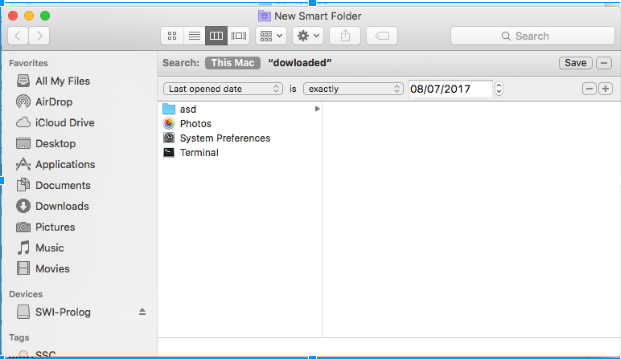
„SmartFolder“
↑ # 7. Ekrano bendrinimas / Nuotolinė prieiga prie kompiuterio
Netrukus tai gali būti gana dažnai naudojama. Dalijimasis ekranu, t. Y. Asmuo, sėdintis net kitoje šalyje, gali prisijungti prie jūsų kompiuterio nuotoliniu būdu, naudodamasis savo sistemos monitoriaus ekranu.
Tai labai naudinga, kai norite, kad failus valdytumėte nuotoliniu būdu iš kito kompiuterio.
„Mac“ suteikia integruotą ekrano bendrinimo funkciją, t. „Command“ + tarpo klavišas -> Ekrano bendrinimas. Viskas, ką reikia žinoti, yra vartotojo, prie kurio norite prisijungti, „Apple“ ID.
Arba yra daug tokių panašių programų, kurios gali suteikti geresnes funkcijas, pavyzdžiui, „TeamViewer“ , „LogMeIn“.
↑ # 8. Dalykai, kuriuos gali atlikti „SpotLight“
Galite stebėtis, bet „Spotlight“ gali padaryti daugybę dalykų, apie kuriuos galbūt net nesusimąstėte.
- Skaičiuoklė
- Valiutos keitiklis
- Raskite failus net su inicialais ir ieškiklio vietomis
- Gaukite bet kurio miesto orą (tipas: „miesto pavadinimo“ oras)
- Rasti visus nurodytą datą sukurtus failus (tipas: 2015 m. Gruodžio mėn. Nuotraukos)
- Galite apibrėžti bet kurį žodį (tipas: defile ‘Word’)
- Atidarykite bet kurią programą
- Atidaryti nurodytos datos laiškus
↑ # 9. Pasirašykite dokumentus / dokumentų saugumą
„Preview“ yra įmontuota programa, kurią galima naudoti įvairiais būdais. Viena iš tokių naudingų programų yra Elektroninis parašas. Čia galite tiesiogiai pasirašyti savo valdymo klaviatūroje, kurią saugumo sumetimais galite įklijuoti į bet kurį reikalingą dokumentą.

Pasirašykite dokumentus
Norėdami tai padaryti, viskas, ką turite padaryti, yra: „Command +“ tarpo klavišas -> Peržiūra (Pasirinkite vaizdą, ant kurio norite įdėti parašą) -> Parašas
↑ # 10. Žodynas
Tai yra kažkas, kas yra plačiausiai naudojama. Arba galite įdiegti gramatiškai programa, atliekanti tą patį darbą, papildomai tikrina jūsų gramatinę klaidą ir sakinių formavimą.
Kreditas: Utkarsh Shende
Pastaba ir išvada: Tikiuosi, kad pranešimas buvo naudingas. Toliau komentuokite bet kokią pagalbą ar palaikymą.
Jei turite patarimų ir gudrybių, praneškite mums per mūsų kontaktinį puslapį. Cheers!
Gudrybės
Gudrybės